Bạn muốn sử dụng bức hình có sẵn trên máy tính của mình để làm hình nền cho desktop nhưng hình ảnh lại không vừa khít với màn hình hiển thị mà bị cắt, phóng to không theo ý muốn. Vậy làm cách nào để khắc phục điều này ? Đừng lo, bài viết bên dưới sẽ hướng dẫn bạn cách chỉnh ảnh cho vừa màn hình hiển thị desktop Windows 10 cực dễ!
1. Cách chỉnh ảnh vừa màn hình hiển thị desktop từ Background Settings
Video hướng dẫn cách chỉnh ảnh cho vừa màn hình hiển thị desktop Windows 10 từ Background Settings :
Bước 1 : Click chuột phải tại vùng trống trên màn hình hiển thị desktop > Chọn Personalize.

Bạn đang đọc: [Video] 2 Cách chỉnh ảnh cho vừa màn hình desktop Windows 10 cực dễ – http://amthuc247.net
Click chuột phải tại vùng trống desktop và chọn Personalize
Bước 2 : Tại mục Background, chọn Picture > Click Browse để chọn ảnh từ máy tính.
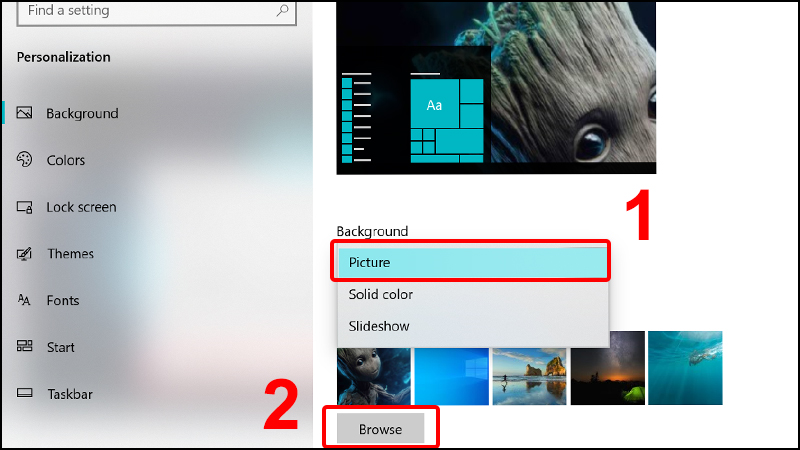
Tại Background chọn Picture và click Browse để chọn ảnh
Bước 3 : Tại mục Choose a fit, chọn Stretch.
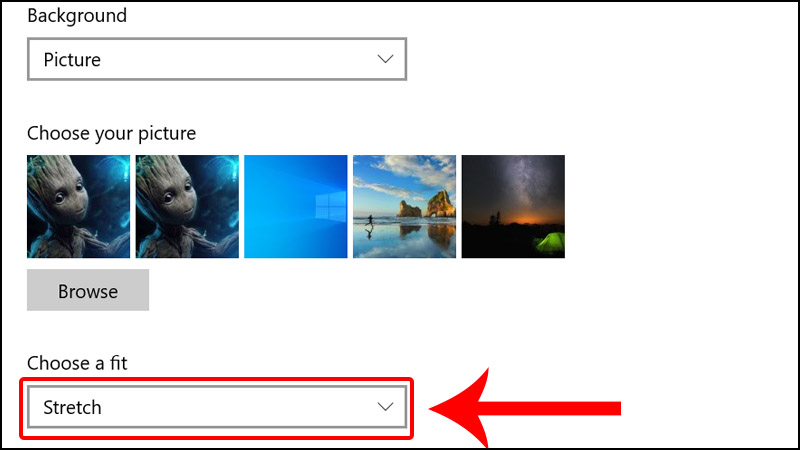
Chọn tùy chọn Stretch để chỉnh sửa ảnh vừa màn hình hiển thị desktop
Tham khảo ngay bộ sưu tập hình nền desktop Full HD cực chất lượng để có hình nền desktop thật sinh động cho riêng mình nhé!
2. Cách chỉnh ảnh cho vừa màn hình hiển thị desktop bằng công cụ Edit
Video hướng dẫn cách chỉnh ảnh cho vừa màn hình hiển thị desktop bằng công cụ Edit :
Bước 1 : Mở hình ảnh muốn đặt làm hình nền > Chọn Edit và Create.
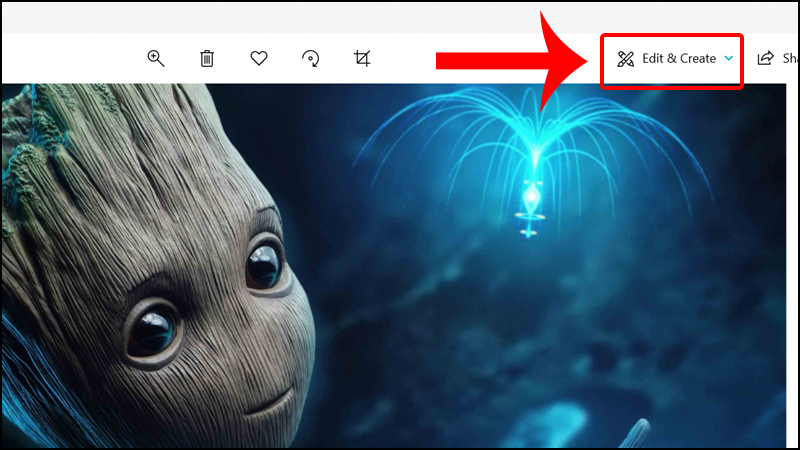
Mở hình ảnh muốn đặt làm hình nền và chọn Edit và Create
Bước 2 : Click chọn Edit.
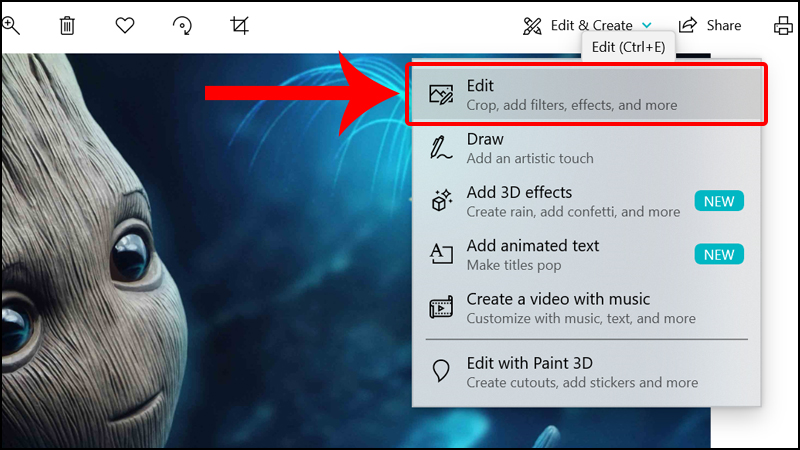
Chọn Edit để chỉnh sửa hình ảnh
Bước 3 : Chọn Crop và rotate > Nhấn vào Aspect ratio > Chọn Original – Widescreen và mở màn kiểm soát và điều chỉnh size.
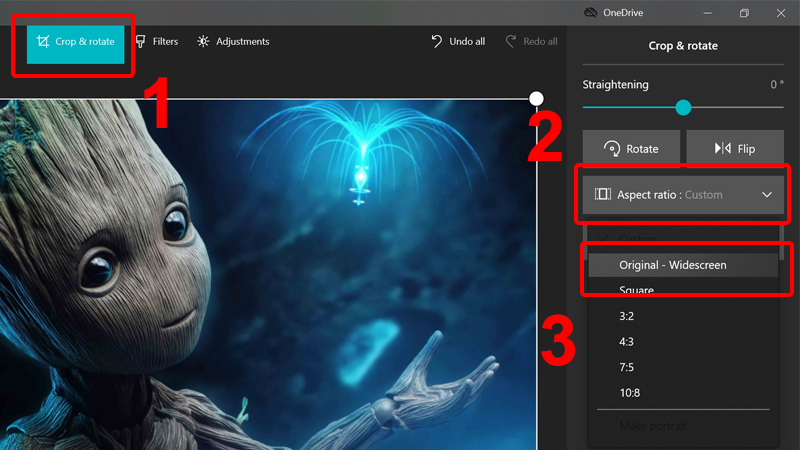
Chọn Original – Widescreen để kiểm soát và điều chỉnh kích cỡ vừa với màn hình hiển thị desktop
Bước 4 : Nhấn Save a copy để lưu lại.
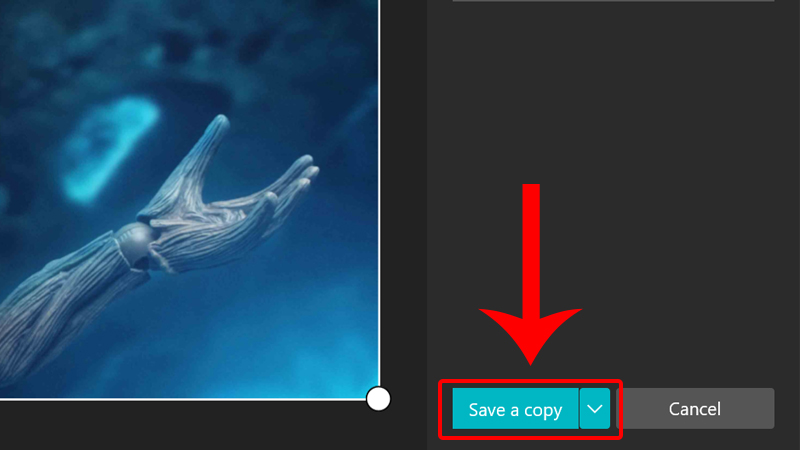
Nhấn Save a copy để lưu lại bản chỉnh sửa
Bước 5 : Để đặt nhanh hình ảnh vừa chỉnh sửa làm hình nền, bạn click vào dấu 3 chấm > Chọn Set as > Chọn Set as background.
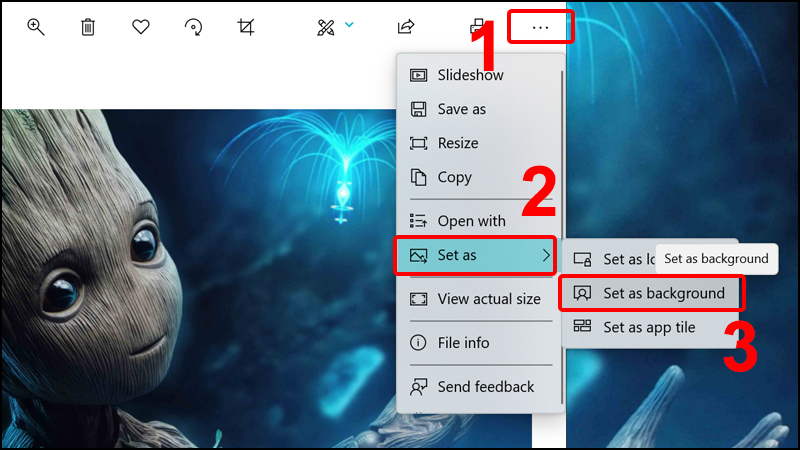
Đặt hình ảnh vừa chỉnh sửa làm hình nền máy tính
Sau khi thực thi xong, bạn đã setup hình nền vừa với màn hình hiển thị desktop cho Windows 10 rồi!
Tham khảo thêm : Cách thu nhỏ màn hình hiển thị máy tính
3. Giải đáp 1 số ít câu hỏi tương quan
Cách giữ nguyên chất lượng ảnh khi cài hình nền máy tính ?
– Trả lời : Có rất nhiều cách để giữ nguyên chất lượng hình ảnh khi cài hình nền máy tính, mời bạn tìm hiểu thêm bài viết cụ thể sau : Cách giữ nguyên chất lượng ảnh khi sử dụng làm hình nền trên máy tính.
Máy tính không đổi được hình nền desktop ?
– Trả lời : Máy tính của bạn không đổi được hình nền desktop nguyên do hầu hết là do bạn không sử dụng Windows bản quyền và bị mạng lưới hệ thống phát hiện, do máy tính bị virus xâm nhập và vô hiệu tính năng đổi hình nền, chính sách update đang được bật,…
Xem thêm: Cách để Làm quả cầu len
Để khắc phục được lỗi này, mời bạn tìm hiểu thêm thêm bài viết Không đổi được hình nền desktop Windows 10, đây là cách khắc phục!
Làm thế nào để tự động hóa đổi khác hình nền desktop ?
– Trả lời : Bạn hoàn toàn có thể tìm hiểu thêm hướng dẫn Cách tự động hóa đổi khác hình nền trên máy tính Windows 10 để xem cách thực thi nhé!
Tham khảo một số mẫu laptop cực chất tại Thế Giới Di Động
Bài viết vừa qua đã hướng dẫn bạn cách chỉnh ảnh cho vừa màn hình hiển thị desktop Windows 10 cực dễ. Chúc các bạn triển khai thành công xuất sắc!
Source: http://amthuc247.net
Category: Cách làm

![[Video] 2 Cách chỉnh ảnh cho vừa màn hình desktop Windows 10 cực dễ – http://amthuc247.net [Video] 2 Cách chỉnh ảnh cho vừa màn hình desktop Windows 10 cực dễ – http://amthuc247.net](https://amthuc247.net/wp-content/uploads/2022/04/am-thuc247.png)

